Microsoft Store İndirmelerini Hızlandırma

Microsoft Store
Filmlerin, televizyon şovlarının ve belgesellerin hayranları için Netflix'in yerini hiçbir şey tutamaz. Başlangıçta bir çevrimiçi DVD kiralama hizmeti olan Netflix, akışlı eğlence çağının başlamasına yardımcı oldu. Medya şirketleri arasındaki savaş kızışmaya devam ederken, şirket çoğu insan için olmazsa olmaz akış uygulaması olmaya devam ediyor.
Netflix'in insanların medya tüketimini değiştirmeye yardımcı olma yollarından biri, daha yüksek kaliteli video izlemeyi kolaylaştırmaktır. Yüksek tanımlı video 2000'li yılların ortalarından beri standart haline geldi, ancak 4K ve Ultra HD içerikle favori programlarımız ve filmlerimiz daha da netleşiyor.
Seçeneklerinizi Anlamak
HD yayın ve çekim kavramı, izlediğiniz videonun çözünürlüğünden gelir. Çözünürlük ne kadar yüksek olursa videonuzun kalitesi o kadar iyi olur ve her çekimde size daha fazla ayrıntı verir. Standart tanımlı görüntü tipik olarak 480p'de veya 640 x 480 çözünürlükte gösterilir. İlk sayı grubu yatay pikselleri ölçer ve sonraki sayı grubu dikey pikselleri tanımlar. 720p'de video, varsayılan olarak 1280 x 720p çözünürlükle geniş ekran olur.
4K çözünürlük, 1080p'ye göre önemli bir gelişmedir. Bu, ev içi televizyonların on beş yılda gördüğü ilk gerçek gelişmedir. İçeriğinizi yükseltmek için para yatırmaya istekliyseniz, kendi evinizde gerçekten inanılmaz, tiyatro benzeri bir deneyim yaşayabilirsiniz.
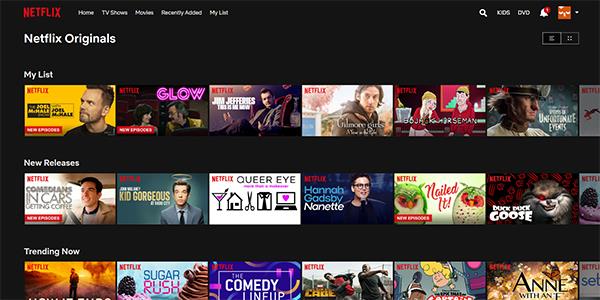
Tahmin edebileceğiniz gibi, dünyanın önde gelen yayın hizmeti Netflix, video çözünürlüğünü oldukça ciddiye alıyor. Standart tanımlı akışlardan daha yüksek çözünürlüklü Ultra HD akışlara kadar bir dizi seçenek sunarak en çok istediğiniz çözünürlükte video izlemeyi kolaylaştırırlar.
Ne yazık ki Netflix, ayarlarında bu çözünürlük değişikliklerinin reklamını yapmak için pek iyi bir iş çıkarmıyor. Örneğin, YouTube'un aksine, video oynatıcıda video çözünürlüğünüzü seçmeyi kolaylaştıran bir seçenek yoktur. Netflix ile yapabileceğiniz, yeterince reklamı yapılmamış pek çok şey var .

Ayarlarınızı kontrol etmek istiyorsanız, şansınız yok değil. Netflix, menünün ayarlar panelinde bir miktar kontrol sunar, ancak etrafa bakıldığında hemen anlaşılmayabilir. Akışlarınızın kalitesini kontrol etmek istiyorsanız (ya kaliteyi olabildiğince artırmak ya da sınırlandırılmış veri hizmetlerinin kalitesini düşürmek için) yapabilirsiniz. Netflix'te video kalitesini nasıl değiştireceğiniz aşağıda açıklanmıştır.
Bilgisayarınızda, Akıllı TV'nizde veya Set Üstü Kutunuzda Netflix
Dizüstü bilgisayarınızda Netflix akışı yapmak, esas olarak üniversite öğrencileri ve genel olarak genç kullanıcılar tarafından yapılan bir şey haline gelse de, hem set üstü kutularda hem de akıllı TV'lerde inanılmaz derecede popüler olmaya devam ediyor.
Netflix'i bilgisayarınızın tarayıcısına yükleyin ve profilinizi seçin. Akış seçenekleri, ayarlar içindeki profil seçeneklerinizin altında oldukları için yalnızca profilinizle senkronize edilir. Bu nedenle, dalmadan önce doğru profili seçtiğinizden (veya geçiş yaptığınızdan) emin olun.
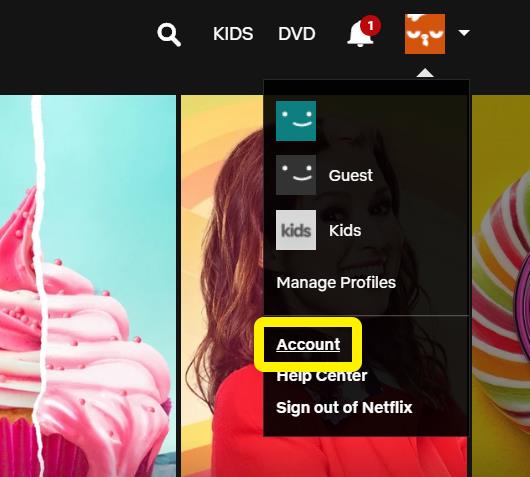
Hesap ayarlarınızda ödeme seçeneklerinizi, Netflix için e-posta adresinizi görüntüleyebilir, planınızı ve ödemenizi değiştirebilir ve çok daha fazlasını yapabilirsiniz.
Oynatma seçeneklerinizi değiştirmek için:
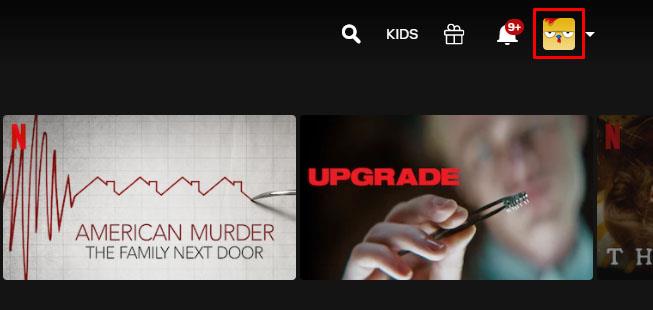

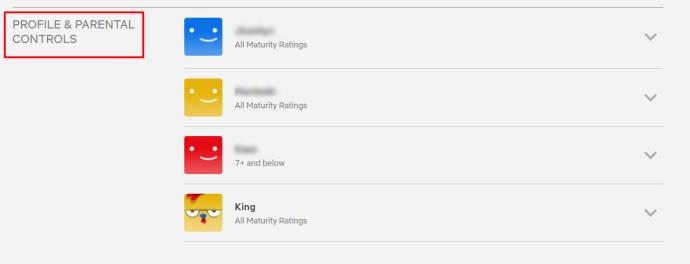
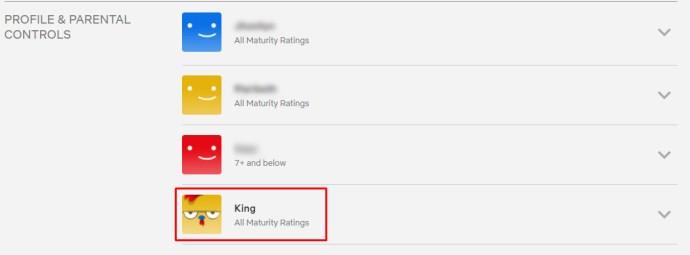
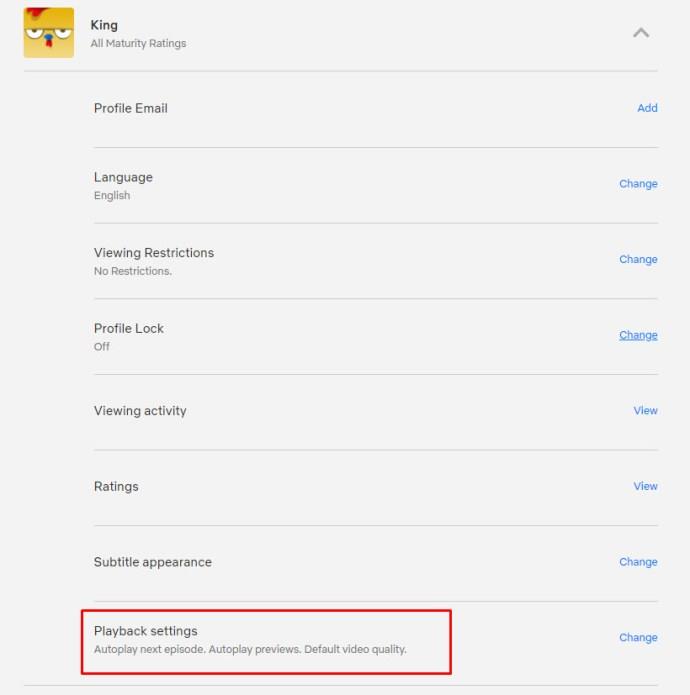
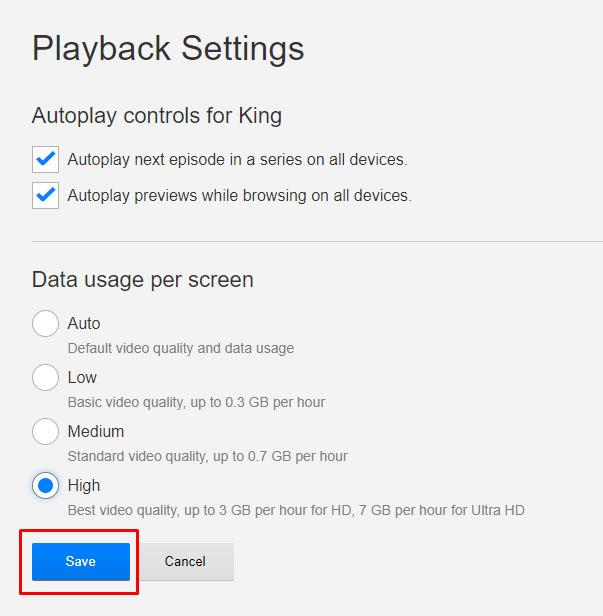
Netflix'te otomatik oynatmayı etkinleştirme veya devre dışı bırakma seçeneği vardır; ekranın ana bölümü, en sevdiğiniz Netflix Orijinallerinin ve filmlerinin oynatılacağı çözünürlüğü kontrol etme seçenekleriyle kaplıdır.
Varsayılan olarak, Netflix bunu her profilde Otomatik olarak ayarlar; bu, videonun internet cihazınızın kalitesine göre otomatik olarak değişeceği anlamına gelir. Yeterince hızlı bir bağlantıyı destekleyemiyorsanız, HD video oynatamazsınız ve Netflix, çözünürlüğünüzü otomatik olarak düşürür. Bu, çoğu insan için sağlam bir tavizdir, çoğu zaman HD kalitesini gösterir ve Netflix'in içerik kitaplığını daha yavaş internet bağlantılarında standart çözünürlükte izleyebilmenizi sağlar.
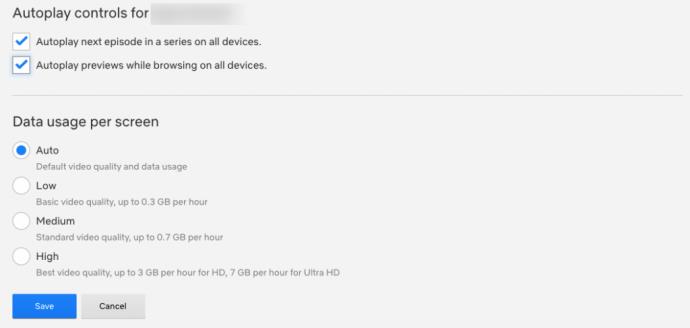
Video kalitesinin her zaman olabildiğince yüksek olmasını isteyenler için Yüksek seçeneğini belirleyin. Bu, planınıza bağlı olarak 720p/1080p veya 4K Ultra-HD olarak yayın yapar ve saatte makul miktarda veri tüketir (1080p video akışı için saatte 3 GB, 4K video için saatte 7 GB).
Veri kullanımınızdan tasarruf etmek istiyorsanız akış kalitenizi düşürmeyi düşünmelisiniz. Orta seçenek, 480p civarında olduğunu tahmin ettiğimiz "standart" video kalitesinde yayın yapar ve saatte yalnızca yaklaşık 700 MB tüketir.
BÜYÜK bir kalite düşüşü olduğu için (en yavaş bağlantılarda 240p'ye kadar düşük) Düşük'e geçmenizi önermiyoruz, ancak gerçekten mümkün olduğunca fazla veri kaydetmeniz gerekiyorsa, dikkate almaya değer. Düşük kalite, yayıncılara yalnızca saatte yaklaşık 300 MB'a mal olur.
Web sayfasındaki bu seçenekleri değiştirmenin yalnızca bilgisayarınızı veya televizyon tabanlı akışlarınızı etkileyeceğini unutmayın ; mobil cihazlardaki akışlarınızı değiştirmez. Bunu yapmak için telefonunuzda veya tabletinizde ayarları değiştirmeniz gerekecek.
Aynı şekilde, bu seçeneklerin yalnızca profilinizi etkilediğini belirtmekte fayda var. Hesabınızdaki her profil için veri kaydetmek istiyorsanız , bunu her hesap için birer birer manuel olarak değiştirmeniz gerekecektir.
4K'ya yükseltme
Netflix, tüm hesaplarda HD oynatmayı desteklerken, Netflix'in sunduğu en temel planda 4K yayın yapamazsınız. Neredeyse her Netflix Orijinali 4K olarak çekilip yayınlansa ve pek çok filme 4K olarak izleme seçeneği sunulsa da, daha yüksek çözünürlüklü dosyaları gerçekten yayınlamak için Netflix hesabınızı yükseltmeniz gerekir.
Hesabınızı yükseltmek için Hesap seçeneklerine geri dönün ve sayfanın ortasındaki Plan Ayrıntıları seçeneğini bulun. Ardından, Planı Değiştir'e tıklayın . Hem akış planlarınızı hem de DVD planı seçeneklerinizi burada bulacaksınız.
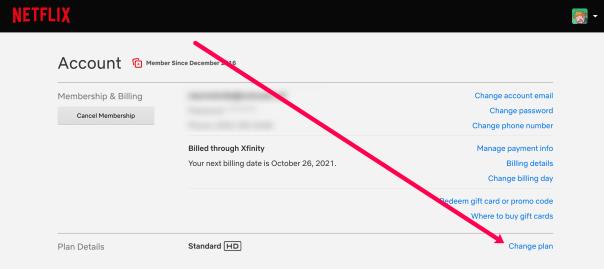
Örneğin, Standart yayın planını kullanıyorsanız planınızın yanında küçük bir HD simgesi görürsünüz, ancak 4K seçeneğini görmezsiniz. Bu, 4K Ultra-HD'de değil, yalnızca HD'de yayın yaptığınız anlamına gelir. Planınızı seçmek için menüyü açmak için bu seçenekten Planı Değiştir'i seçin . Ekim 2021 itibarıyla Netflix şu anda üç farklı katman sunmaktadır:
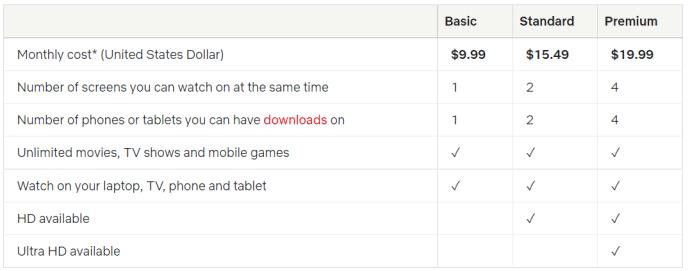
Netflix'in sunduğu en iyi kaliteyi arıyorsanız, ayda 19,99 ABD doları ödemeniz gerekir. Pahalıdır, ancak Netflix'in yüksek çözünürlüklü akışları söz konusu olduğunda istediği şey budur. Alternatif olarak, 1080p planında kalmak yılda 54 ABD doları tasarruf etmenizi sağlar ve 4K ekranınız yoksa, bu değişikliği cebinizde tutmanız kesinlikle daha iyi olur.
Akıllı Telefonunuzda Netflix
Tamam, masaüstünüzdeki ve akış kutunuzdaki seçeneklerinizi değiştirdiniz, yani resminiz net ve temiz. Bu arada, akıllı telefonunuzda tamamen farklı bir sorunla karşı karşıyasınız: veri sınırları.
Amerika Birleşik Devletleri'ndeki operatörler aracılığıyla yapılan sınırsız planların bile "yumuşak" bir üst sınırı vardır ve belirli bir hareket halinde akıştan sonra veri hızlarınızı düşürür. Verilerinizden en iyi şekilde yararlanmak veya telefonunuzun Netflix içeriğini çevrimdışı oynatmak için indirme şeklini değiştirmek istiyorsanız, bunun için de bir kılavuzumuz var. Her seçeneğe daha yakından bakalım.
Akış Seçenekleri
Android veya iOS cihazınızda uygulamayı açın ve ekranın alt kısmındaki menü çubuğunu bulun. Ekranın en sağ tarafında, Diğer için bir seçenek göreceksiniz. Buna tıklayın ve listenin en altına doğru Uygulama Ayarları'nı arayın; o seçeneğe dokunun. Uygulama Ayarları, uygulama içinde tam olarak ne istediğinizi seçmenize olanak tanır ve mevcut ilk seçenek muhtemelen çoğu kişinin aradığı seçenektir: video çözünürlüğünde oynatma.
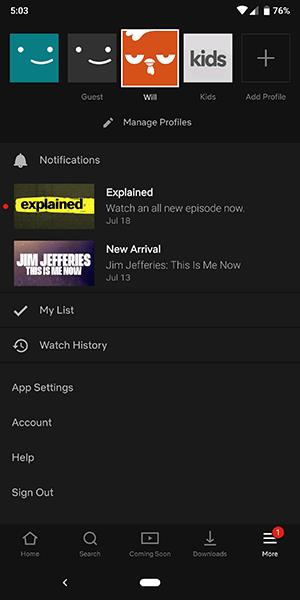
Buradaki seçenekler, tipik olarak Netflix tarafından sağlananlardan çok farklıdır. Akış seçenekleri için standart seçimin aksine, mobil platformlardaki Netflix, cihazınızın veri oynatmasını değiştirmeye odaklanır.
Video oynatma seçeneğini seçtiğinizde, Hücresel Veri Kullanımı etiketli bir menü göreceksiniz . Varsayılan olarak, bu seçenek "Otomatik" açık olarak ayarlanmıştır. Dilerseniz, seçimi kapatarak ve ardından aşağıdaki listeden üç seçenekten birini seçerek bunu değiştirebilirsiniz:
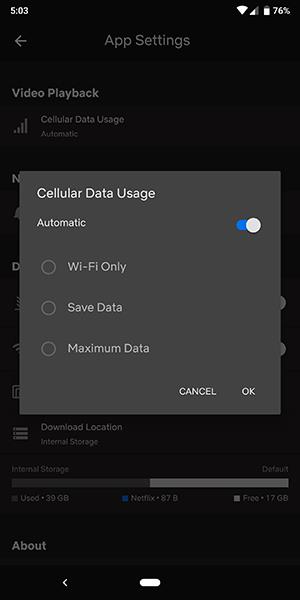
Bu seçeneğin, mobil cihazlarda akışlarınızın gerçek video kalitesini değiştirmenize izin vermemesinin nedeni, yukarıda bahsettiğimiz aynı sınırsız planlardır. Amerika Birleşik Devletleri'ndeki her taşıyıcı artık kendi ağlarında video akışını kısıtlıyor; bu, mobilken video akışının sınırlamalarıyla uğraşmanız gerekeceği anlamına geliyor.
Bildiğimiz kadarıyla, hiçbir mobil servis sağlayıcı kendi ağında 1080p'den fazla akışa izin vermiyor; çoğu, operatöre ve plana bağlı olarak yalnızca 480p veya 720p video akışlarıyla sınırlandırır. Bunun kendi ağınızla ilgili bir şeyden kaynaklanıp kaynaklanmadığını ve planınızı daha iyi kalite için yükseltip yükseltemeyeceğinizi görmek için operatörünüze ve özel planınıza danışmak isteyeceksiniz.
İndirme Seçenekleri
Mobil cihazınızdaki seçenekler listesi, yalnızca oynatma için akış seçeneklerinizi değiştirme özelliğini değil, aynı zamanda cihazınıza kaydettiğiniz indirmelerin kalitesini değiştirme özelliğini de içerir.
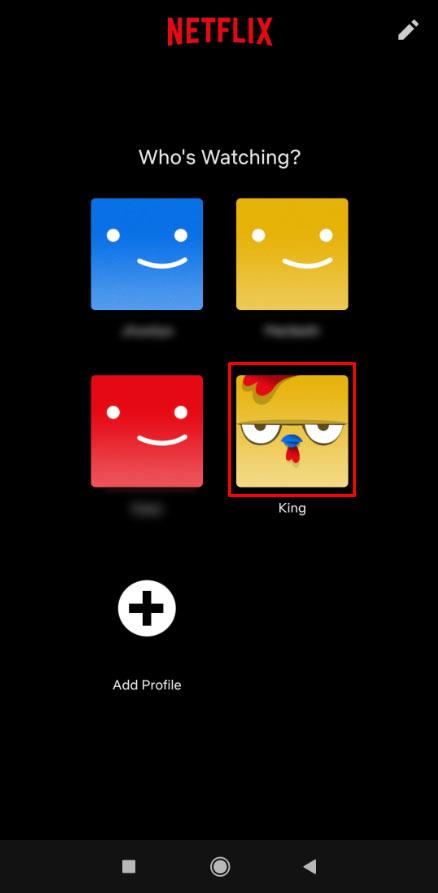
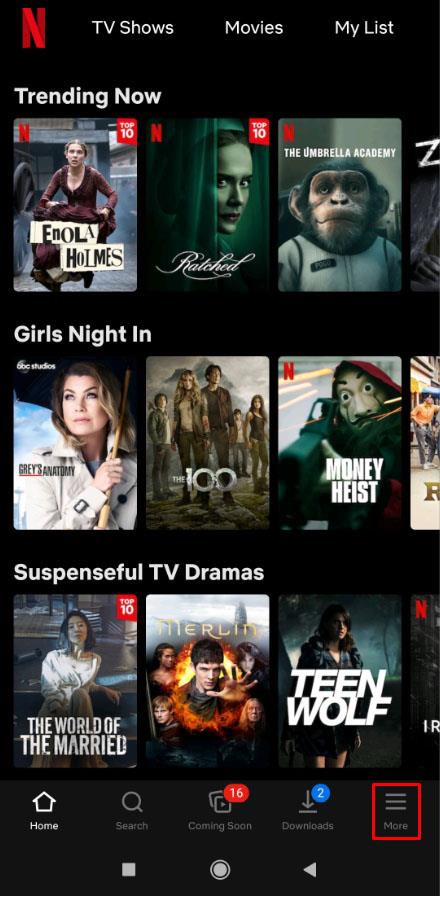
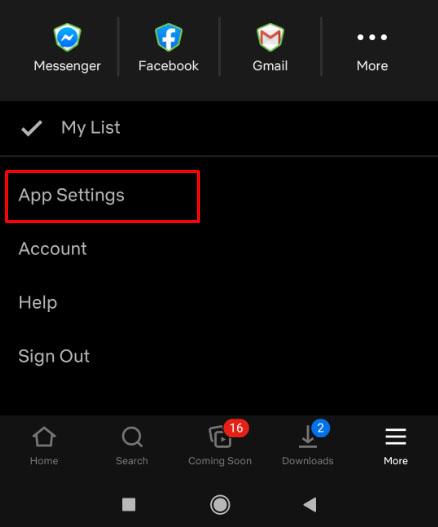
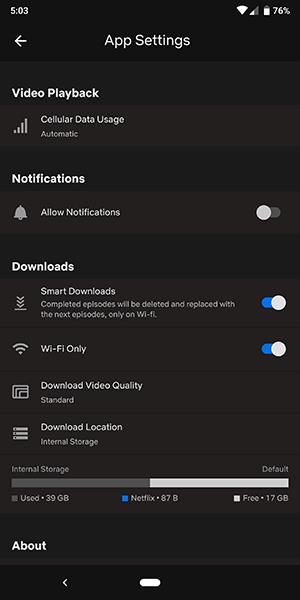
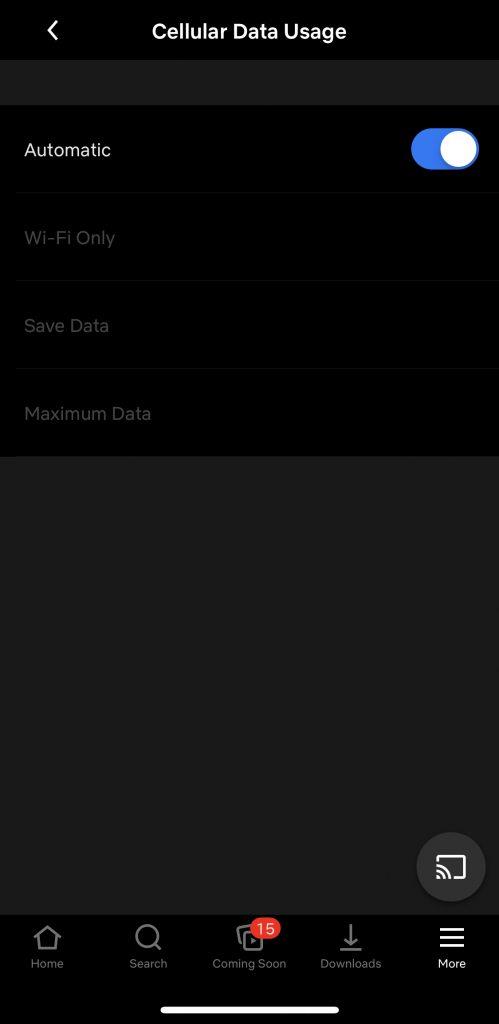
Akış seçeneklerinden farklı olarak, Netflix'teki indirme seçeneklerinizi değiştirmek istemenizin nedeni, aslında cihazınızda yerden tasarruf etme yeteneğidir. Uçakla bir seyahate veya uzun bir tatile çıkmayı planlıyorsanız, telefonunuzdaki muhtemelen sınırlı olan depolama alanından en iyi şekilde yararlanmak isteyeceksiniz.
İçeriğinizin kalite seviyesini seçmek için Uygulama Ayarları menüsünden seçebileceğiniz iki seçenek vardır:
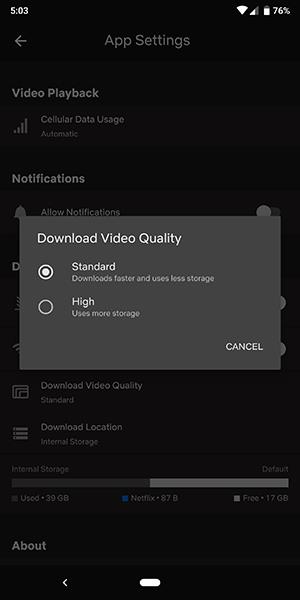
Sonuç olarak, muhtemelen telefonunuzu Standart modda ve tabletinizi Yüksek modda bırakmanız daha iyi olur. Bu seçenekler, akış sırasında deneyiminizi en üst düzeye çıkarmanın en iyi yoludur.
Sıkça Sorulan Sorular
En çok sorulan soruların cevaplarına bu bölümde yer verdik.
Video kalitem bozuk. Ne oluyor?
Netflix oynatma ayarlarınızı değiştirdiyseniz veya güncellediyseniz, ancak video kalitesi hala kötüyse, muhtemelen veri bağlantısı sorunları yaşıyorsunuz demektir. Netflix'i çalıştırmak için en az 5 mbps'ye ihtiyacınız var. İnternet bağlantınızın ne kadar hızlı olduğunu görmek için bir hız testi yapmanızı öneririz. Kesintili bir bağlantı bile oynatma kalitesinde sorunlara neden olabilir.
Deneyebileceğiniz başka bir şey, mümkünse hücresel veri ve Wi-Fi arasında geçiş yapmaktır. İnternet bağlantınıza rağmen sorun devam ediyorsa Netflix destek ekibiyle iletişime geçebilir, uygulamayı güncellemeyi veya cihazınızı yeniden başlatmayı deneyebilirsiniz.
4K içeriği çalıştırmak için hangi internet hızlarına ihtiyacım var?
Netflix'in akış kalitesi için çeşitli önerileri vardır. 4K yayın yapabilmek için planlarını yükseltmek isteyen kullanıcıların en az 25 mbps'lik sabit bir internet bağlantısına ihtiyacı vardır. Daha önce de belirtildiği gibi, internet bağlantınızı kontrol etmek için bir hız testi yapabilirsiniz.
Ayrıca planınızı yükseltmeden önce cihazınızın 4K uyumlu olduğunu doğrulayın. Bazı Netflix içeriklerinin (genellikle eski şovlarınız ve filmleriniz) 4K olarak izlenemeyeceğini unutmayın.
Microsoft Store
Bebekler için sıcak ve soğuk kompres kullanımı hakkında gereken bilgiler ve dikkat edilmesi gereken noktalar.
Netflix, en sevdiğimiz video akış platformlarımızdan biridir ve hem kablo kesiciler hem de kablo aboneleri için geçerli bir platform oluşturmaktan neredeyse tek başına sorumludur. Hulu, Amazon ve HBO'nun hepsi bu yolu takip ederken
Altyazılar birçok fayda sağlayabilir. Belki çevredeki gürültüler dikkatinizi dağıtıyor veya yabancı dilde bir film izliyorsunuzdur. Durum ne olursa olsun, Hisense'inizde altyazıları nasıl açacağınızı (veya kapatacağınızı) bilmek kullanışlıdır.
Altyazılar, Hisense TV'nizin son derece kullanışlı bir özelliği olabilir. İster farklı bir ülkeden aksiyon dolu bir film, ister dramatik bir TV programı izliyor olun, ana dilinizdeki altyazılar dil boşluğunu kapatmanıza olanak tanır. Gibi
İki bilgi parçasını birbirine bağlamak için bağlantıların kullanılması, herhangi bir görev yönetimi etkinliğinin önemli bir parçası haline geldi. Bu nedenle, bugün size Notion'a nasıl bağlantı ekleyeceğiniz konusunda talimatlar vereceğiz. Bu bir
Bir Chromecast cihazınız var mı? YouTube'a bağladıysanız, telefonunuzda YouTube uygulamasını açtığınızda o küçük Yayınla simgesi görünmeye devam edecektir. Bu bazı can sıkıcı durumlara neden olabilir. Yanlışlıkla atarsan
Netflix, isteğe bağlı eğlence için popüler bir kaynaktır. En sevdiğiniz Netflix Orijinalleri beklediğinizden daha düşük çözünürlüklerde geliyorsa, görüntü ayarlarınızı değiştirmeniz yardımcı olacaktır. İşte bilmeniz gereken her şey. Netflix Resmini Değiştirme
Kodi, indirebileceğiniz en çok yönlü - kötü şöhretli - akış yazılımlarından biridir ve MacBook'lardan ve PC'lerden Chromecast'lere ve Firesticks'e kadar her şeyde mevcuttur. Peki ya akıllı telefonunuz veya tabletiniz? eğer sahipsen
Son derece popüler akış hizmeti Netflix, çeşitli dillerde içerik ve ayarlar sunar. Özellik harika olsa da, ekranda ana dilinizden farklı bir dil görüntülendiğinde bu durum kafa karışıklığına neden olabilir. Belki birisi yanlışlıkla dili ayarlamıştır,
Bir Netflix ve dinlenme seansı çok eğlenceli olabilir. Bir şeyler atıştırın ve bir içki alın, oturun ve en sevdiğiniz filmi veya programı izleyin. Ancak en yeni dizileri art arda izlerken ihtiyacınız olmayan bir şey var. Sinir bozucu
Netflix bir çevrimiçi akış devidir, ancak hesabınızda çok fazla cihaz etkinleştirildiğinde ne yaparsınız? Netflix'te kaç cihaza sahip olabileceğiniz konusunda bir sınır yoktur, ancak bunu nasıl yapacağınız konusunda bir sınır vardır.
Erişiminizin olduğu Netflix içeriği, IP adresi konumunuza bağlıdır. Netflix'in yayın anlaşmalarına göre, bazı içeriklerin yalnızca belirli ülkelerde yayınlanması için lisansları vardır. Uzaktaysanız, coğrafi kilitler bir acı olabilir.
İnternet üzerinden video akışı, dizi ve film izlemek için en popüler yöntemlerden biri haline geldi. Yine de, bu teknolojinin yükselişi, ara sıra garip ve kafa karıştırıcı bir hata mesajıyla karşılaşmak anlamına geliyordu:
Disney Plus, mevcut en popüler akış hizmetlerinden biridir. Düşük maliyetli ve olağanüstü film, şov ve belgesel koleksiyonu herkes için bir şeyler sunuyor. Çoğu akış hizmetinde olduğu gibi, izlediğiniz programların ve filmlerin kaydını görebilirsiniz.








![Netflixte [Tüm Cihazlarda] Dil Nasıl Değiştirilir? Netflixte [Tüm Cihazlarda] Dil Nasıl Değiştirilir?](https://img.webtech360.com/resources6/s2/image-5188-0605161802346.jpg)




